Annonse
Vår dom av UniFi Protect:
Ubiquiti har satt en ny standard innen hjemmekamerasystemer. Med eksepsjonelt designede produkter med et flott prispunkt er det så mye å elske med UniFi Protect.1010
Et hjemmekamerasystem kan gi deg trygghet, spare deg for penger på boligforsikring, og i uheldig tilfelle en forbrytelse kan du hjelpe deg med å samle bevis. Hjemmeovervåkning var en komplisert installasjonsprosedyre, men det har alt endret seg.
Ubiquiti har gitt deres UniFi-videosystem en massiv overhaling i form av UniFi Protect. For å dra nytte av det, er alt du trenger en Cloud Key Gen 2+, og minst ett kamera. Men er det robust nok til å møte utfordringen og enkelt nok til at noen kan stille opp? La oss finne det ut.
Et typisk kameraoppsett
Generelt består moderne kamerasystemer av tre deler: kameraer, brytere og en Network Video Recorder (NVR). Kameraene trenger både nettverk og strøm, og Power over Ethernet (PoE) -brytere gjør nettopp det. PoE-brytere, som navnet antyder, bruker en enkelt kabel for å gi både strøm og nettverk ved bruk av standard nettverkskabling.

En NVR kobles til det samme nettverket som kameraene og lagrer videomater fra kameraene. NVR er også ansvarlig for å vise live-kameraet feeds og for å spille av opptak via datamaskiner og mobile enheter som kobles til den.
Å ha kameraene og NVR koblet til den samme bryteren gir de beste samlede resultatene da det eliminerer flaskehalser. Tenk også på at når du kjører kabler utendørs, må du sørge for at de er godt beskyttet. Dette kan gjøres ved bruk av utendørs nominell kabling eller PVC-rør. Mens Wi-Fi-kameraer er tilgjengelige, gir PoE-kameraer den beste ytelsen og stabiliteten.
Problemene med nåværende kamerasystemer
Noen kameraprodusenter krever imidlertid høye månedlige abonnement hvis du vil lagre og få tilgang til dine egne data. Nest, for eksempel, vil sette deg tilbake $ 30 per måned for det første kameraet ditt i 30 dager med opptak med en noe nedsatt pris for hvert kamera deretter. Over tid kan det tilsvarer betydelige penger.

Så er det fra hylla CCTV-systemer som pepres over hele Amazon. På et øyeblikk virker disse kostnadseffektive, men de har vanligvis klumpete grensesnitt, funksjonaliteten er begrenset og ekstern tilgang er vanskelig å konfigurere. For ikke å nevne opptakskvaliteten heller ikke for stor. Mange av disse produsentene pakker også en enkelt kameratype med systemene sine.
Cloud Key Gen 2+ med spesifikasjoner fra UniFi Protect
- dimensjoner: 5,16 x 1,07 x 5,28 tommer (131,16 x 27,10 x 134,20 mm)
- Vekt: 1,28 pund (582 g)
- Innhegning: Anodisert aluminium
- HDD-kapasitet: 1 TB / oppgraderbar til 5 TB
- tjenester: UniFi Protect / UniFi SDN
- Maks kameraer: Opptil 20 UniFi-kameraer
- prosessor: APQ8053 8 Core
- RAM: 3 GB
- Hukommelse: 32 GB eMMC
- blåtann: Ja
- Nettverk: 10/100/1000 Ethernet-port
- Power over Ethernet: Ja (802.3af)
- Alternativ kraft: Quick Charge 2.0 / 3.0 (USB-C)
- Kan monteres i rack: Ja (valgfritt sett selges separat)
- RRP: 199 dollar fra Ubiquiti Store (Den vanlige Gen 2 er $ 179, men støtter ikke UniFi Protect)
UniFi-kameraer
UniFi har du dekket med kameravalg for ethvert bruk tilfelle. Du har de typiske kameraene for kuleformat som du vil installere utendørs. Hvis lommene er litt dype, kan du til og med sprute for 4K! Innendørs ville du vanligvis ønsket å installere kameraene i kuppelstilen, ettersom de er litt mer diskrete.

G3-Flex er det mest populære valget hvis du vil montere et kamera på en overflate eller et skrivebord. Flex kan også justeres veldig enkelt når kameraet selv artikulerer opp og ned og basen roterer jevnt.
De G3-Micro er virkelig interessant, ettersom den ikke er større enn en golfball. Den har vidvinkelobjektiv, en høyttaler for toveis lyd og Wi-Fi-funksjoner. Den magnetiske basen gjør at du enkelt kan bevege kameraet rundt, og det kommer med en rekke monteringsalternativer for å plassere det stort sett hvor som helst. Micro leveres også med strømforsyning hvis du foretrekker å koble den over Wi-Fi i motsetning til PoE.
Alle de nåværende kameramodellene har infrarøde lys for å hjelpe dem å se i mørket, i tillegg til å være PoE aktivert. For ikke å nevne at alle kameraene er utstyrt med mikrofoner. Det ideelle oppsettet ditt vil da ha kameraene og Cloud Key Gen2 + som kjører av en enkelt PoE-bryter. Dette vil gi deg en best mulig opplevelse.
Cloud Key Gen2 +
Cloud Key Gen2 er en av de vakreste teknologibladene jeg har satt blikket på. Innhegningen er laget av anodisert aluminium og vil komplimentere både serverhyller eller et skrivebord. Det er en LCD-skjerm på fronten som blar gjennom statusen til nettverket og enhetene som er koblet til det.

På undersiden er det frigjøringslåsen for å åpne harddiskbrettet, og på toppen er det LED-indikatoren. På baksiden er det PoE ethernet-port, to USB-C-porter og tilbakestillingsknappen. En av USB-C-portene brukes til strøm, og krever en Qualcomm Quick Charge 2.0-murstein eller nyere. Hvis du hadde begge strømforsyningene tilkoblet, ville Cloud Key sviktet over til USB-C-porten i tilfelle PoE en døde.
Det er også en sikkerhetskopi av batteriet, så hvis all strøm fjernes, kan Cloud Key stenge grasiøst og unngå korrupsjon. Cloud Key Gen2 + er en massiv oppgradering over Gen1 både når det gjelder spesifikasjoner og funksjonalitet. Ikke bare kan den utføre sine vanlige oppgaver som å være en UniFi-kontroller, men den kjører samtidig UniFi Protect.
Cloud Key Gen2 + er utstyrt med en 1 TB harddisk og er vurdert for støtte for opptil 20 kameraer. Hvis du også bruker den som en UniFi-kontroller, må du bruke maksimalt 15 kameraer og opptil 50 UniFi-enheter. Selv om du kan bruke flere enheter enn de her, er dette tallene som anbefales av Ubiquiti.
Setter opp
Når alt er koblet til, vil Cloud Key gi deg beskjed om å laste ned appen fra iOS eller Play Store. Ved lansering vil appen finne og parre Cloud Key ved hjelp av Bluetooth. Dette er veldig praktisk sammenlignet med å finne kontrolleren over et nettverk.

Etter at du har angitt et navn, må du velge hvordan du vil logge deg på og om du trenger skytilgang. Jeg anbefaler å bruke Ubiquiti Single Sign-On (SSO) -metoden, da det gjør opplevelsen sømløs. Det er viktig å merke seg at Ubiquiti bare er autentiseringsmegler når du får tilgang til UniFi Protect gjennom skyen. Det betyr at du kobler deg direkte til Cloud Key og ingen data blir lagret eller gitt noe annet sted.
Det er mulig å få systemet ditt satt opp på to minutter. Hvis du noen gang har konfigurert et kamerasystem før du vil forstå hvor fantastisk det er. Alt, inkludert ekstern tilgang, er nå konfigurert og klar til bruk. Dette vil vanligvis ta eksponentielt lengre tid på andre systemer og ha prosessen så enkel som dette betyr at alle er i stand til å gjøre det.
Appen
UniFi Protect-appen består av fire seksjoner: Kameraer, aktivitet, brukere og innstillinger. Kameraer er der du vil bruke mesteparten av tiden din på å se live feeds så vel som tidligere innspillinger. Men der appen virkelig skinner er tidslinjevisningen, kalt Time Lapse.
Kamera-fanen
Hvis du klikker på et kamera, får du frem en tidslinjestilvisning av kameraets strøm. Både bevegelseshendelser og varsler som kameraet kobler fra og firmwareoppdateringer er synlige på tidslinjen. Å bevege seg gjennom tid er like enkelt som å rulle tilbake i tid, og skrubbe responsen er helt perfekt. Ved hjelp av en klypebevegelse kan du skalere tidslinjen for å ha mer eller mindre tid i utsikten.
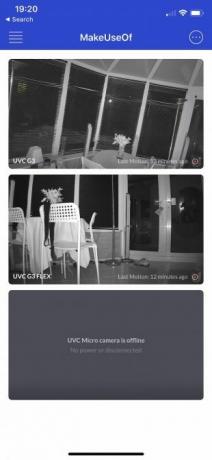
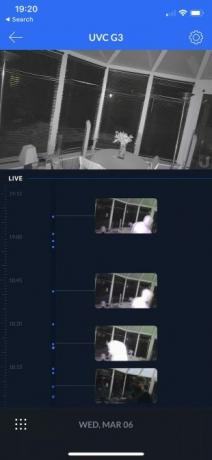

Hver enkelt kamerainnstilling kan finjusteres for et perfekt bilde sammen med innstillingsbevegelse og personvernsoner. Personvernsoner brukes til å merke områder i videoen som du ikke ønsker å bli spilt inn, og bevegelsessoner kan settes opp for å ignorere bevegelse i bestemte områder. Det siste er for eksempel nyttig hvis du vil isolere oppkjørselen fra naboene. Soner er opprettet ved hjelp av enkle å bruke berøringsskjermkontroller, og du kan bruke hvilken som helst form du ønsker.
Noen fantastiske funksjoner kompletterer videokontrollene på skjermen. Du kan ta stillbilder, slette et klipp og eksportere det. Muligheten til å eksportere direkte til telefonen din er en så verdifull funksjon fordi når du først er i kamerarullen din, kan du redigere, dele og ganske mye gjøre hva du vil med den.
Andre faner
Kategorien Aktivitet er der du kan finne en samling av eventuelle hendelser som skjedde på systemet ditt. Så hvis du ville gå til en bestemt dato og se hva som skjedde den dagen, er dette fanen du ville gå til. For å gjøre det enkelt ved å klikke på en hvilken som helst begivenhet vil du ta deg direkte til innspillingen på tidsforløpet. Endelig er Brukere -fanen for å dele kameratstrømmer med andre brukere, samt begrense hvilke kameraer de kan se.
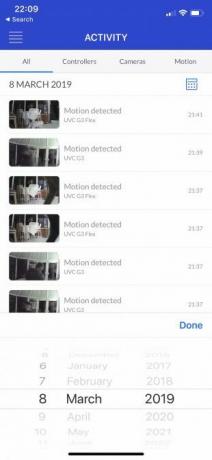
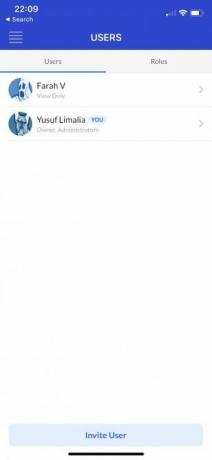
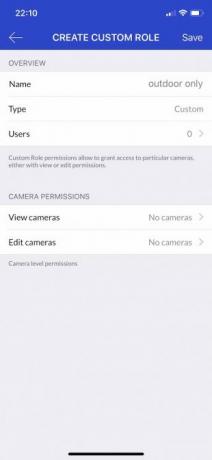
Tilgang gjennom nettleseren
UniFi Protect kan også betjene kameraene dine via en moderne nettleser som Chrome, noe som betyr at du også kan se kameraene dine fra PC eller Mac. I Live View-modus i Web User Interface (Web UI) kan du lage forskjellige oppsett og dele dem med andre brukere på systemet. Nettgrensesnittet er viktig fordi du kanskje vil ha en permanent skjerm med kameraene i huset. Nå kan du bare bruke hva som helst som støtter en moderne nettleser og har kameraene dine på full skjerm hele tiden.

Det er noen mer avanserte funksjoner som å justere bithastighet og bildefrekvens for kameraene dine og lage sikkerhetskopier av konfigurasjonen. Alle funksjonene og funksjonaliteten til Time Lapse ligger helt til hånden sammen med alle tidligere begivenheter. Hvis du klikker på en hendelse, glir du ut et vindu som lar deg spille som til og med laster ned klippet rett til maskinen din.
Mellomrommene
I en ideell verden som ville være slutt på denne vurderingen, men UniFi Protect har noen hull. Alle av dem er programvare relatert som er forståelig da det ser ut som de har fokusert på å levere kjernefunksjonalitet utover alle bjeller og fløyter som er mindre viktige.
Kontekstmenyen for å eksportere klippet starter ikke hvis du får tilgang til den via hendelsesfanen i appen. Dette virker som en liten feil som lett kan rettes opp. Det ville også være fint å ha en live-visning i karusellstil i nettleseren, slik at kameraer kan roteres automatisk. I Web-brukergrensesnittet ville det være fint å eksportere flere klipp fra hendelsesfanen i motsetning til å gjøre hver for seg.
De store problemene er at du foreløpig bare er i stand til å låse brukere for å få tilgang til appen og ikke Web-brukergrensesnittet. Dette er viktig ettersom du vil låse et permanent innlogget nettleservindu. Det største problemet er imidlertid at varsler ikke kan planlegges. Dette betyr at hvis et kamera har et bevegelsesvarsel aktivert, vil det sende deg varsler gjennom dagen.

Dette fører til en mengde varsler når du ikke akkurat trenger dem. Innekameraer vil for eksempel ha bevegelse på dagtid, og du trenger ikke å vite om dem sammenlignet med bevegelse om natten. Det ser ut til å være en kolonne i Web-brukergrensesnittet som viser "Når du skal sende", men den kan ikke konfigureres ennå. Så forhåpentligvis legger de til planfunksjonen snart.
Ja eller nei?
Ubiquiti har klart å trekke av noe som mange selskaper prøver og ofte ikke klarer å gjøre. Det tar noe som kan være ganske komplekst og pakke det på en måte som gjør at det kan settes ut av noen. UniFi Protect er det beste fra begge verdener. Du får kvalitets- og funksjonssettet til et avansert system med så mye av kompleksitetene som er ivaretatt av deres strålende programvare.
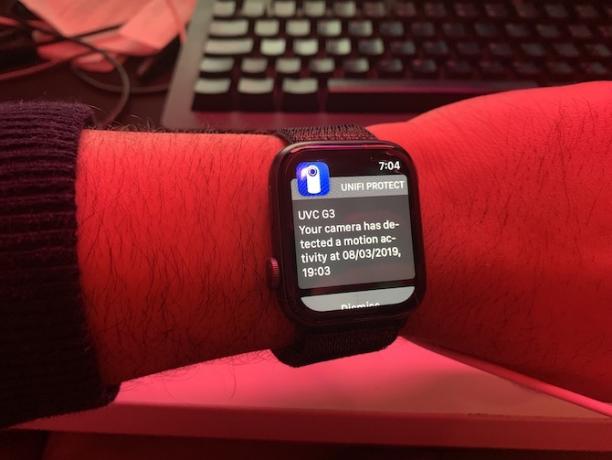
Mens så mange andre selskaper tvinger deg til dyre abonnementer, har UniFi sidet med forbrukeren og la dine data ligge der de hører hjemme, bare i dine hender. Dette er et kjærkomment antimønster. Det store utvalget av kvalitetskameraer kombinert med den utsøkt designet programvaren gir deg en kameraopplevelse som vil trumfe alt annet i sin klasse.
Noen vil kanskje innvende mot å bli låst til å bruke UniFi-kameraer, men det er ikke nødvendigvis en dårlig ting. Cloud Key Gen2 + er vakkert designet, lett å vedlikeholde og er ikke bare i stand til å kjøre kameraene dine, men vil også håndtere resten av nettverket ditt.
Jeg er ikke sikker på hvordan de klarte å få Time Lapse-skrubben så jevn, men den funksjonen alene gjør at UniFi Protect er verdt pengene. Det er noen hull i programvaren, men det er relativt små rettelser som Ubiquiti raskt kan implementere. Ubiquiti har omdefinert hva et kamerasystem skal være, og har seriøst lagt opp spillet for alle andre leverandører på dette stedet.
Yusuf ønsker å leve i en verden fylt med innovative bedrifter, smarttelefoner som leveres med mørk stekt kaffe og datamaskiner som har hydrofobe kraftfelt som i tillegg avviser støv. Som forretningsanalytiker og utdannet ved Durban University of Technology, med over 10 års erfaring i en raskt voksende teknologibransje, liker han å være den midterste mannen mellom...